![]()
Beim Klick auf das Icon ![]() öffnet die Iconleiste zum Einbau von Randbewehrung:
öffnet die Iconleiste zum Einbau von Randbewehrung:
Der Klick auf den Schalter ![]() öffnet den Dialog der Randverbügelung. Hier können Sie
öffnet den Dialog der Randverbügelung. Hier können Sie
bis zu 3 Bügel für die Randverbügelung definieren. Diese Definitionen lassen sich auch speichern,
um auch in anderen Projekten diese Vorgaben zu verwenden, z. B. wenn generell Bügelmatten
als Randverbügelung in der Produktion verwendet werden.
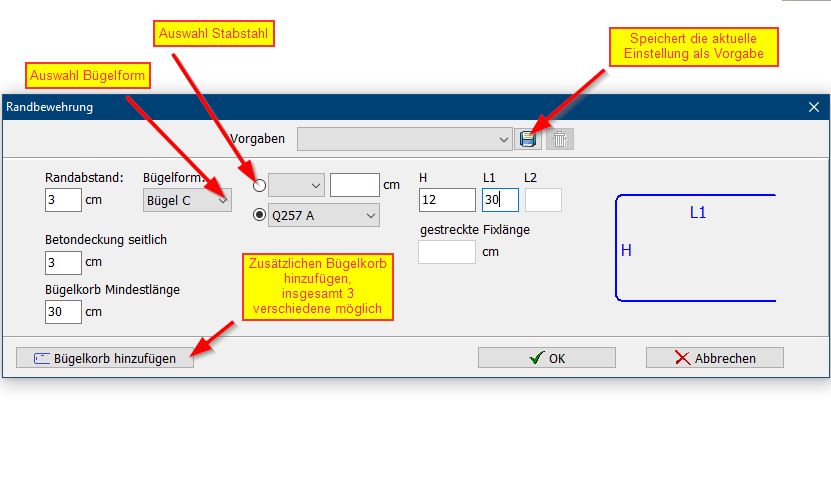
Bei Klick auf ![]() öffnet sich der Dialog um für die Vorgabe einen Namen zu definieren:
öffnet sich der Dialog um für die Vorgabe einen Namen zu definieren:
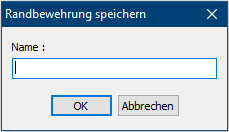
Nach Eingabe eines Namens wird die Einstellung gespeichert und kann später wieder aufgerufen werden.
Die Vorgabe wird modulintern gespeichert und steht dadurch projektübergreifend zur Verfügung.
Sobald ein Bügel definiert ist oder ein bereits gespeicherter Bügel / Bügelkorb gewählt ist, werden die
Verlegevarianten aktiv geschaltet:
![]()
Ist ![]() aktiviert, lässt sich der gewählte Bügel entlang einer Kante verlegen. Wählen Sie die Kante:
aktiviert, lässt sich der gewählte Bügel entlang einer Kante verlegen. Wählen Sie die Kante:
![]()
Sie müssen die Seite der Kante wählen, auf der der Bügel verlegt werden soll:
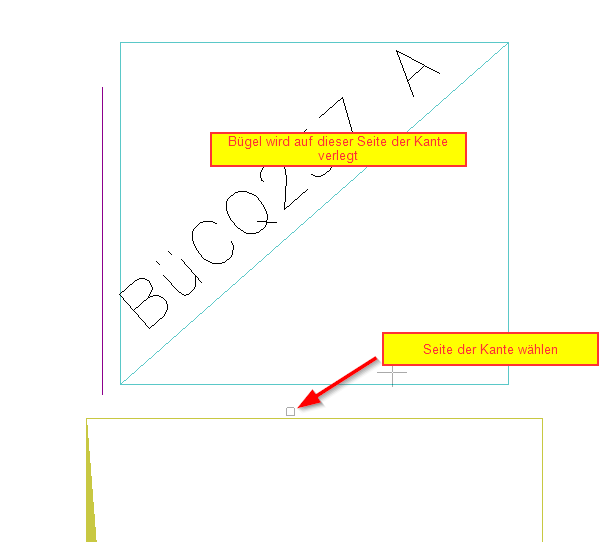
Ist ![]() aktiviert, lässt sich der gewählte Bügel entlang einer Linie verlegen
aktiviert, lässt sich der gewählte Bügel entlang einer Linie verlegen
Hinweis: Es lässt sich nur jeweils eine Option Kante oder Bügel aktivieren.
Die Linie wird durch setzen von Startpunkt und Endpunkt bestimmt:
![]()
![]()
Nach setzen des Endpunktes wird der Bügel eingebaut.
Wird die Linie von links nach rechts gezogen, wird der Bügel oberhalb bzw. links der Linie eingebaut.
Wird die Linie von rechts nach links gezogen, wird der Bügel unterhalb bzw. rechts der Linie eingebaut.
Mit Klick auf ![]() und anschließendem Klick auf den Bügel wird der Bügel gelöscht.
und anschließendem Klick auf den Bügel wird der Bügel gelöscht.
Mit Klick auf ![]() können Sie die Bügelbeschriftung ein- bzw. ausschalten.
können Sie die Bügelbeschriftung ein- bzw. ausschalten.
Der Klick auf ![]() und anschließendem Klick auf den Bügel öffnet den Bügeldialog.
und anschließendem Klick auf den Bügel öffnet den Bügeldialog.
Hier können Sie alle Parameter bei Bedarf abändern und speichern.
![]()
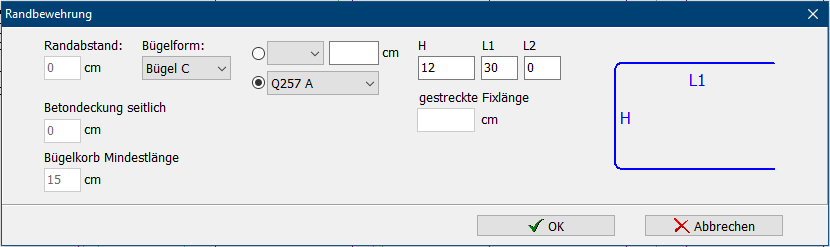
Der Klick auf ![]() aktualisiert die Anzeige.
aktualisiert die Anzeige.
